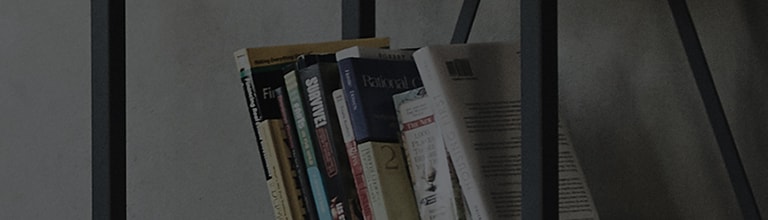N?r en Bluetooth-lydenhet er koblet til, lagres den automatisk i listen over registrerte enheter, slik at du senere ganske enkelt kan velge den fra listen uten ? m?tte s?ke etter den.
?rsaker og symptomer
? Bluetooth-tilkoblingen mislykkes
- Sjekk om Bluetooth-h?yttaleren og hodesettet er sl?tt p?.
- Hvis tilkoblingen mislykkes selv om de er sl?tt p?, sjekk om du nylig har brukt dem med andre enheter enn smart-TV-skjermen (f.eks. smarttelefon, str?leprosjekt osv.).
Hvis dette er tilfelle, deaktiver tilkoblingen fra den enheten. - N?r du har slettet enheten fra listen over registrerte enheter, velger du S?k etter enhet, og n?r Bluetooth-h?yttaleren og hodesettet vises p? listen, registrerer du dem p? nytt.
Pr?v dette
Registrere Bluetooth-enheter p? smart-TV-skjermen WebOS 22
1. Vri Bluetooth-enheten som kan kobles til sammenkoblingsmodus (sammenkoblingsmoduser varierer med enheter).
2. Velg Innstillinger for kablet Internett - [Innstillinger]-knappen p? fjernkontrollen → [
Alle innstillinger] → [
Lyd] → [Lydutgang] → [Bruk tr?dl?s h?yttaler] → [Bluetooth-enhet] og,
i [Tilkoblingsbare enheter], S?k og koble til.
3. Hvis Bluetooth-enhetsmodellen du ?nsker ? koble til ikke er oppf?rt, sl?r du den av og p?, og trykker deretter p? S?k for ? pr?ve ? s?ke p? nytt.
Registrere Bluetooth-enheter p? smart-TV-skjermen WebOS 4.5
1. Vri Bluetooth-enheten som kan kobles til sammenkoblingsmodus (sammenkoblingsmoduser varierer med enheter).
2. Velg Innstillinger for kablet Internett - [Innstillinger]-knappen p? fjernkontrollen → [
Alle innstillinger] → [
Lyd ] → [ Velg utgangsh?yttaler ] → enhetsliste
] under [Bluetooth], og,
i [Tilgjengelige enheter], velg [S?k] og koble den til.
3. Hvis Bluetooth-enhetsmodellen du ?nsker ? koble til ikke er oppf?rt, sl?r du den av og p?, og trykker deretter p? S?k for ? pr?ve ? s?ke p? nytt.
Denne veiledningen ble laget for alle modeller, s? bildene eller innholdet kan v?re forskjellig fra produktet ditt.